Dropbox Dateien liegen in einem speziellen Dropbox-Ordner auf dem lokalen System. Will man Dateien synchronisieren, dann muss man diese in diesen Ordner kopieren. Mit symbolischen Links kann man aber auch weitere Ordner hinzufügen, welche ganz woanders auf der Festplatte liegen. Die Sache hat aber ein paar Fallstricke, dazu später mehr.
Videoanleitung
Anleitung
Der Schlüssel um andere Ordner hinzufügen zu können liegt in symbolischen Links. Diese können in Windows und NTFS-Partitionen mit der Eingabeaufforderung angelegt werden.
Ein Beispiel:
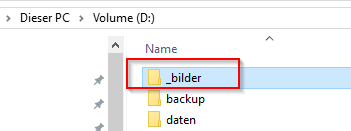
Auf dem Laufwerk „d:\“ habe ich einen Ordner mit dem Namen „_bilder“. Dieser soll mit der Dropbox synchronisiert werden.
Dazu starten wir die Eingabeaufforderung und wechseln hier in der Dropbox-Order:
cd c:\Users\da\Dropbox
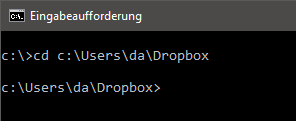
Der Pfad ist der Standardpfad für Dropbox, wobei „da“ hier der Benutzername ist.
Nun legen wir einen symbolischen Link zum Ordner „d:\_bilder“ an. Dies geht mit folgendem Befehl:
mklink /j _bilder d:\\_bilder
![]()
Geben wir „dir“ ein, scheint der Eintrag:
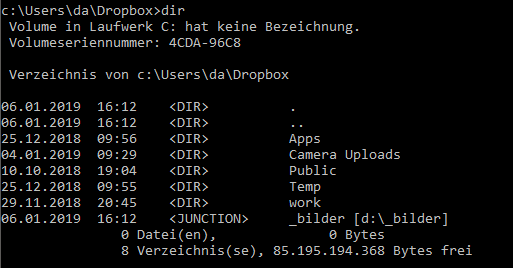
Im Explorer wird der Ordner wie ein normaler Ordner angezeigt:
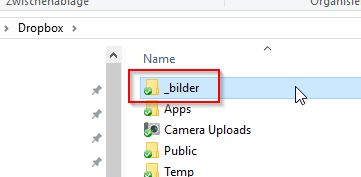
Dateien, welche in diesen Ordner abgelegt werden, werden auf der zweiten Festplatte abgespeichert.
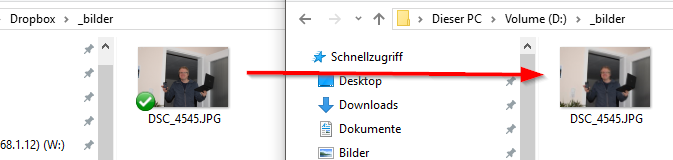
Die Nachteile
Der gravierendste Nachteil ist die Synchronisation selbst. Im Beispiel habe ich ein Bild in den Ordner gepackt. Dieses hat einen grünen Haken. Damit sollte die Datei synchronisiert sein, ist sie aber nicht. Online ist der Ordner zwar vorhanden, aber leer:
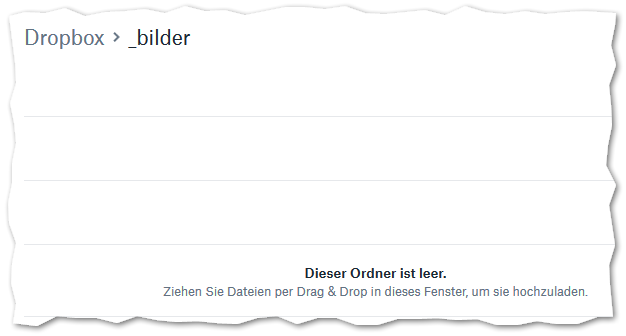
Was ist da los? So ganz gut klarkommt Dropbox mit solchen symbolischen Links leider nicht. Erst nach einem Neustart von Dropbox wird der Ordner synchronisiert.
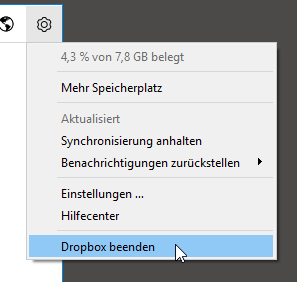
Nach dem Neustart wird das Verzeichnis indiziert und der Upload erfolgt:
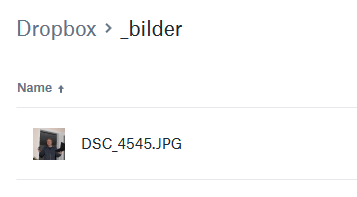
Damit eignet sich diese Methode nur für Ordner, in denen nicht so viele Änderungen vorkommen, da ansonsten die Gefahr besteht, dass unterwegs Dateien fehlen, da diese erst beim nächsten Rechner- bzw. Dropbox-Neustart synchronisiert werden.
Ebenfalls zu beachten: auf anderen Computer werden diese Ordner ganz normal heruntergeladen und ins Dropbox-Verzeichnis abgelegt.

